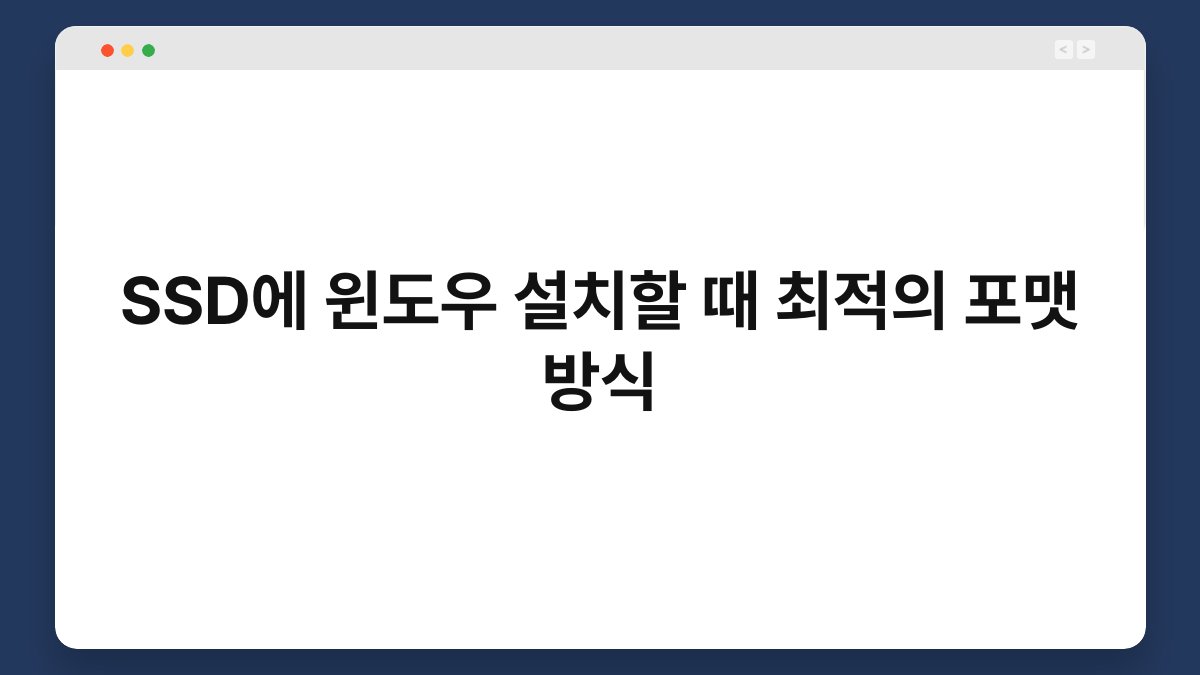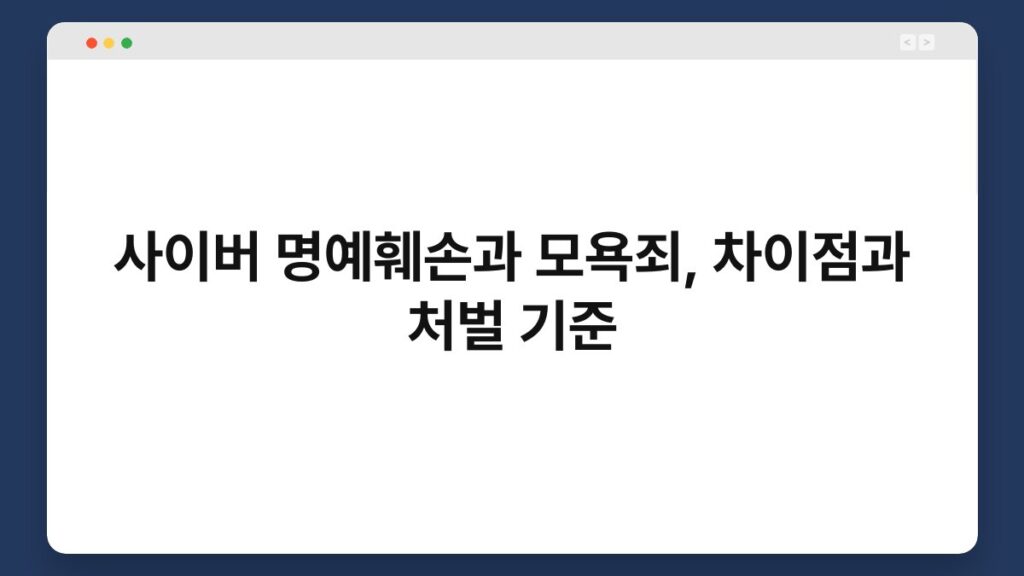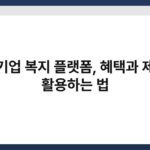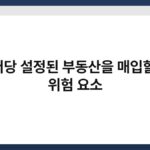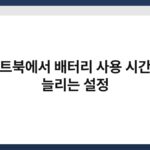SSD에 윈도우를 설치할 때 최적의 포맷 방식을 고민하는 분들이 많습니다. SSD의 성능을 최대한 끌어내기 위해서는 적절한 포맷 방식이 필수적이죠. 이 글에서는 SSD 포맷 방식의 종류와 각각의 장단점, 최적의 포맷 방식을 소개할 예정입니다. 또한, 설치 과정에서 주의해야 할 점도 함께 다룰 것입니다. 끝까지 함께 해주시면, SSD에 윈도우 설치를 보다 원활하게 할 수 있는 유용한 정보가 가득할 것입니다.
🔍 핵심 요약
✅ SSD 포맷 방식은 크게 MBR과 GPT로 나뉩니다.
✅ GPT는 UEFI 부팅 방식과 호환성이 뛰어납니다.
✅ SSD 성능을 극대화하려면 NTFS 포맷이 적합합니다.
✅ 포맷 시 데이터 백업을 잊지 마세요.
✅ 최적의 포맷 방식은 사용 목적에 따라 달라질 수 있습니다.
SSD 포맷 방식의 종류
MBR과 GPT, 어떤 차이가 있을까?
SSD를 포맷할 때 가장 먼저 고려해야 할 것이 MBR(Master Boot Record)과 GPT(GUID Partition Table)입니다. MBR은 오래된 방식으로, 최대 2TB의 용량을 지원합니다. 반면 GPT는 2TB 이상의 드라이브를 지원하며, 더 많은 파티션을 생성할 수 있는 장점이 있습니다. 따라서, 용량이 큰 SSD를 사용하고자 한다면 GPT를 선택하는 것이 현명합니다.
이러한 차이점은 부팅 방식에도 영향을 미칩니다. MBR은 BIOS 부팅 방식을 사용하고, GPT는 UEFI 부팅 방식을 지원하죠. 최신 시스템에서는 UEFI가 더 안정적이고 빠르기 때문에 GPT를 추천합니다.
| 포맷 방식 | 최대 용량 | 부팅 방식 |
|---|---|---|
| MBR | 2TB | BIOS |
| GPT | 2TB 이상 | UEFI |
NTFS와 exFAT, 어떤 포맷이 좋을까?
SSD에 윈도우를 설치할 때는 NTFS 포맷이 가장 적합합니다. NTFS는 보안 기능이 뛰어나고, 파일 크기 제한이 없어서 대용량 파일을 다루기 좋습니다. 반면 exFAT는 주로 외장 드라이브에서 사용되며, 다양한 운영체제와 호환성이 뛰어나지만 보안 기능이 떨어집니다.
윈도우 설치 시 NTFS를 선택하면 시스템 성능을 극대화할 수 있습니다. 특히 SSD의 빠른 읽기/쓰기 속도를 활용할 수 있는 장점이 있죠. 따라서, SSD에 윈도우를 설치할 계획이라면 NTFS를 추천합니다.
| 포맷 방식 | 장점 | 단점 |
|---|---|---|
| NTFS | 보안, 대용량 파일 지원 | 호환성 제한 |
| exFAT | 다양한 OS 호환성 | 보안 기능 부족 |
SSD 포맷 시 주의사항
데이터 백업은 필수!
SSD를 포맷하기 전에는 반드시 데이터를 백업해야 합니다. 포맷 과정에서 모든 데이터가 삭제되기 때문에, 중요한 파일은 외장 드라이브나 클라우드에 미리 저장해 두는 것이 좋습니다. 데이터 손실을 방지하기 위해서는 이 점을 꼭 기억하세요.
백업 후에는 포맷을 진행할 수 있습니다. 윈도우 설치 미디어를 준비하고, 부팅 시 설치 화면에서 SSD를 선택하여 포맷해주면 됩니다. 이 과정에서 NTFS 포맷을 선택하면 최적의 성능을 발휘할 수 있습니다.
| 주의사항 | 설명 |
|---|---|
| 데이터 백업 | 포맷 전 데이터 저장 필수 |
| 포맷 방식 선택 | NTFS 선택 권장 |
포맷 후 성능 테스트
포맷이 완료된 후에는 SSD의 성능을 테스트해보는 것이 좋습니다. 다양한 벤치마크 프로그램을 통해 읽기/쓰기 속도를 측정할 수 있습니다. 이를 통해 포맷이 제대로 이루어졌는지 확인할 수 있으며, 성능이 기대 이하인 경우 다시 포맷을 고려할 수 있습니다.
성능 테스트는 SSD가 최적의 상태로 작동하고 있는지를 파악하는 데 큰 도움이 됩니다. 문제가 발견되면 즉시 조치를 취할 수 있으니, 이 점도 잊지 마세요.
| 테스트 항목 | 설명 |
|---|---|
| 성능 테스트 | 벤치마크 프로그램 사용 |
| 문제 발견 시 조치 | 즉시 포맷 재검토 |
자주 묻는 질문(Q&A)
Q1: SSD 포맷은 어떻게 하나요?
A1: SSD를 포맷하려면 윈도우 설치 미디어를 사용하여 부팅한 후, 설치 화면에서 SSD를 선택하고 포맷 옵션을 선택하면 됩니다.
Q2: MBR과 GPT 중 어떤 것을 선택해야 하나요?
A2: 용량이 2TB 이상인 SSD를 사용한다면 GPT를 선택하는 것이 좋습니다. MBR은 2TB 이하의 드라이브에 적합합니다.
Q3: NTFS와 exFAT의 차이는 무엇인가요?
A3: NTFS는 보안과 대용량 파일 지원이 뛰어나고, exFAT는 다양한 운영체제와의 호환성이 좋습니다. SSD에는 NTFS를 추천합니다.
Q4: SSD 포맷 후 데이터 복구가 가능한가요?
A4: 포맷 후에는 데이터 복구가 어려울 수 있습니다. 따라서 포맷 전 반드시 데이터를 백업해 두는 것이 중요합니다.
Q5: 성능 테스트는 어떻게 하나요?
A5: SSD의 성능 테스트는 벤치마크 프로그램을 사용하여 읽기/쓰기 속도를 측정하면 됩니다. 이를 통해 포맷 상태를 확인할 수 있습니다.